このQ&Aは、2009年冬モデル以降で、筆ぐるめが付属している機種向けのものです。
付属している機種は、次のQ&Aで確認できます。 筆ぐるめについて教えてください。
筆ぐるめについて教えてください。
Q&Aナンバー【1904-7754】更新日:2025年8月20日
このページをブックマークする(ログイン中のみ利用可)
[筆ぐるめ] マニュアルを表示する方法を教えてください。
| 対象機種 | すべて |
|---|---|
| 対象OS |
|
 質問
質問
筆ぐるめの詳細な操作手順を知りたいので、マニュアルを表示する方法を教えてください。
 回答
回答
ご案内
オンラインヘルプやナビゲーション機能を表示する方法は、次の項目をクリックして確認してください。
筆ぐるめ オンラインヘルプ
筆ぐるめ オンラインヘルプは、筆ぐるめの各種機能について詳しく案内しているヘルプ文書です。
筆ぐるめを起動して、メイン画面の右上にある「ヘルプ」ボタンをクリックします。
(画面は一例です)
アドバイス
次の手順でも、オンラインヘルプを起動できます。
- 筆ぐるめ 20以降
アプリの一覧の「筆ぐるめ (バージョンの数字)」または「筆ぐるめメニュー」をクリックし、表示される「筆ぐるめメニュー」の「筆ぐるめヘルプ」または「オンラインヘルプ」をクリックする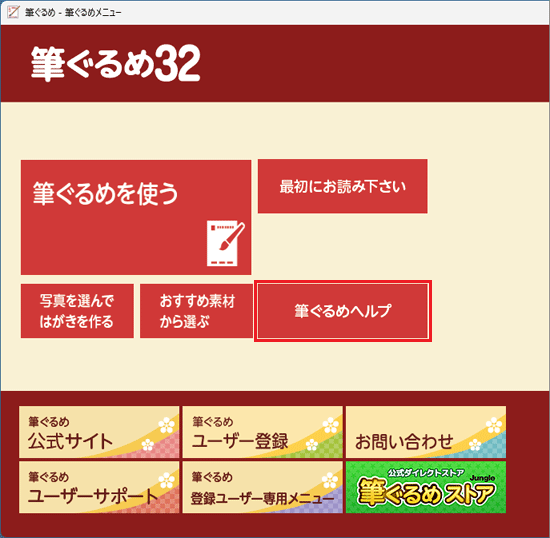
- 筆ぐるめ Ver.19以前
アプリの一覧、またはすべてのプログラムの「筆ぐるめ Ver.(数字)」フォルダーにある、「筆ぐるめ オンラインヘルプ」をクリックする
(筆ぐるめ Ver.19-Windows 8の場合)
筆ぐるめ - ナビ(ナビゲーション)
筆ぐるめ - ナビ(ナビゲーション)は、目的に応じてウィザード形式で筆ぐるめの使い方を紹介する機能です。
筆ぐるめ - ナビの使い方は、次のとおりです。

操作手順の画像は、筆ぐるめ 32のものです。
お使いの環境によっては、表示される画面が異なります。
- 次のQ&Aをご覧になり、筆ぐるめを起動します。
 [筆ぐるめ] 起動する方法を教えてください。
[筆ぐるめ] 起動する方法を教えてください。 - 筆ぐるめの画面の右上にある「ナビ」ボタンをクリックします。
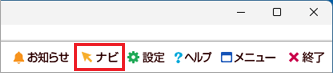 アドバイス
アドバイス筆ぐるめ - ナビが自動的に起動した場合は、そのまま次の手順に進みます。
- 目的に応じた項目をクリックします。
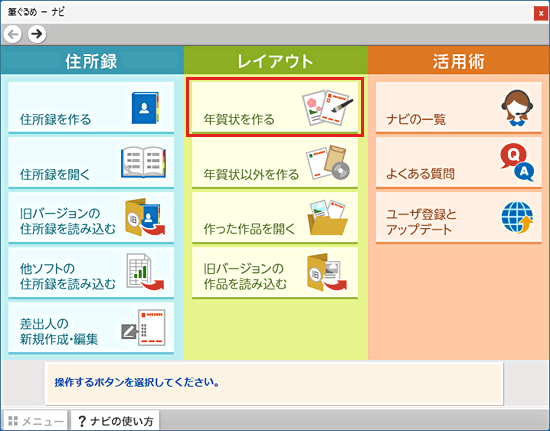
(「年賀状を作る」をクリックした場合)アドバイス作品の作り方や、機能の使い方を一覧から探す場合は、「ナビの一覧」をクリックします。
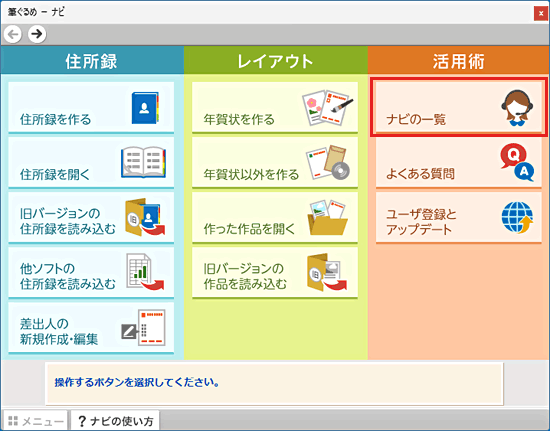
- さらに、目的に応じた項目をクリックします。

(「(宛て名(おもて面)」をクリックした場合) - 手順を進めていくと、画面の左側に筆ぐるめ - ナビが表示されます。
この画面の項目名やボタンをクリックすることで、詳細な手順を確認できます。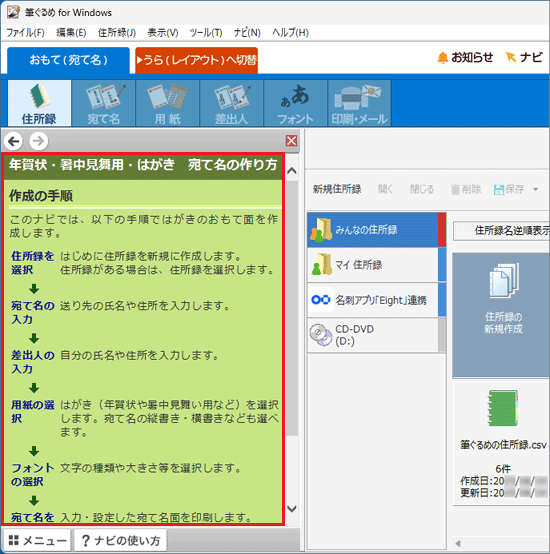 アドバイス
アドバイス「ナビの一覧」をクリックした場合は、目的に応じた項目を選択したら、「ナビ開始」ボタンをクリックすることで、筆ぐるめ - ナビが表示されます。
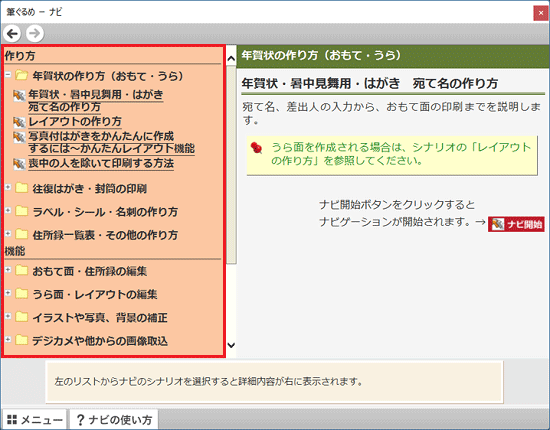
ご参考
筆ぐるめに関するご相談は、提供元の富士ソフト社にお問い合わせください。
富士ソフト社のホームページでは、Q&Aや操作ガイド、動画などで使い方をご案内しています。
富士ソフト株式会社
ユーザーサポート │ 筆ぐるめ
https://fudegurume.jp/support/



